Palette Seite
Eine Palette mit allem Drum und Dran hilft dir, Akkorde, Skalen und Tonarten und ihre Beziehungen zu erkunden, während du den Harmony Parameter des aktuell ausgewählten Containers bearbeitest.
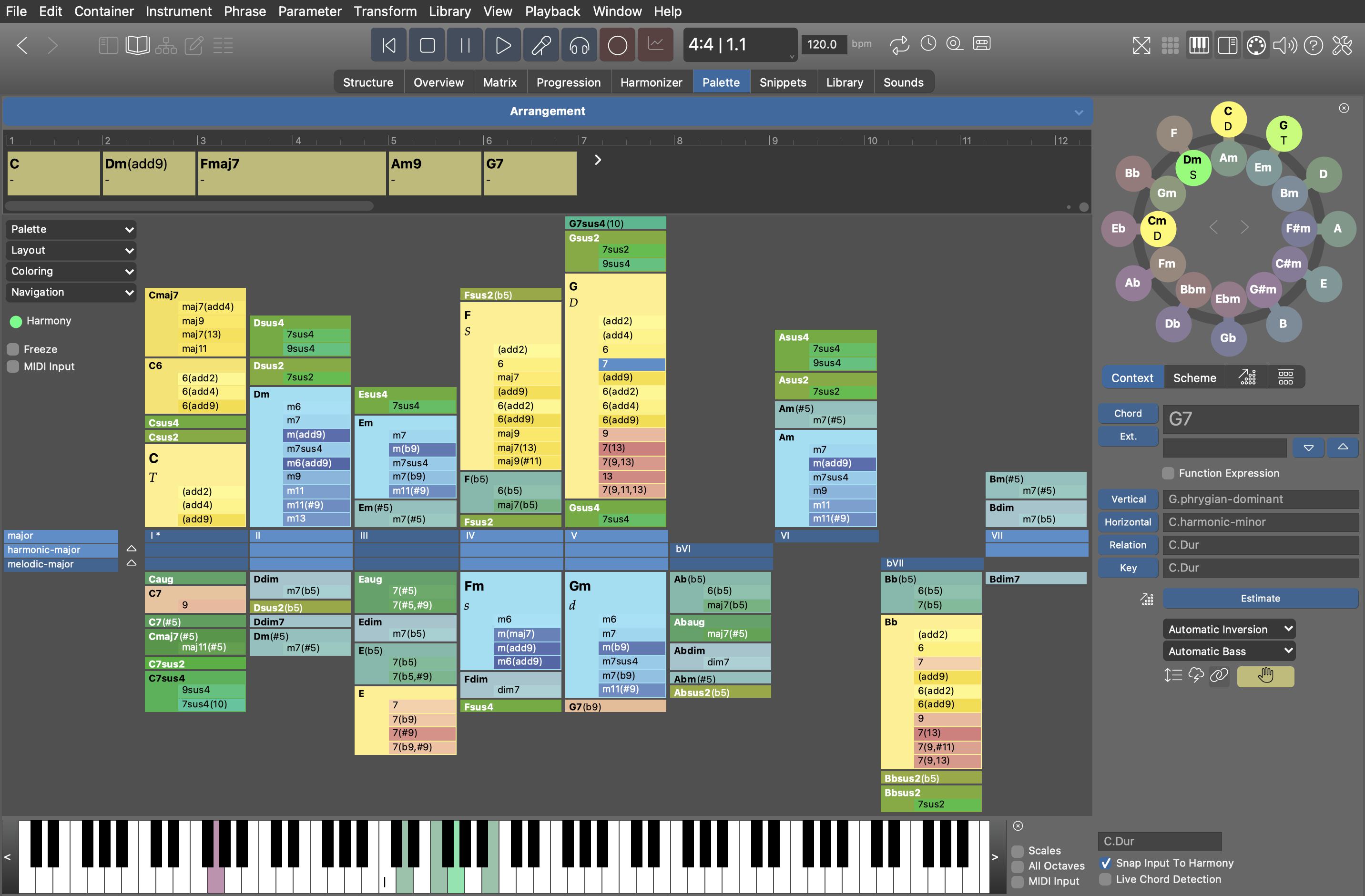
- Container
- Oben auf der Seite wird der Name des aktuellen Containers angezeigt. Klicke ihn mit der rechten Maustaste an oder klicke und halte ihn gedrückt, um einen anderen Container auszuwählen.
- Progression
- Die Harmony Lane oben in der Palette zeigt den Harmony Parameter des aktuell ausgewählten Containers an.
- Outlet
- Ziehe die aktuelle Progression aus diesem Parameter Outlet an eine beliebige Stelle. Du kannst sie zum Beispiel in der eingebetteten Bibliothek in der linken Seitenleiste ablegen.
- Diese Menüs sind dieselben, die du auch in der eigenständigen Palette App findest.